使用Yahoo Pipes自定义RSS新闻提要
Yahoo Pipes是一个非常复杂的在线工具,由于其技术性质,乍一看可能令人生畏。但是,它的使用并不复杂,因为您可以用最少的用户输入来创建出色的服务和工具。
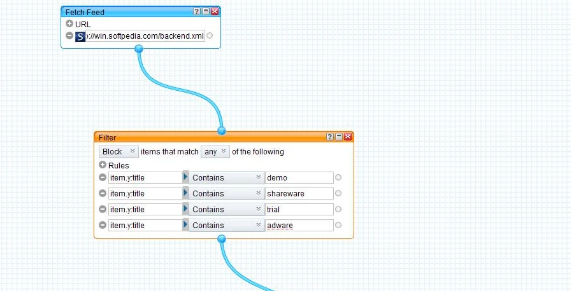
Yahoo Pipes的主要用途之一是RSS新闻源的定制。应当自定义一个或多个RSS新闻源并不重要,两者都可以。
更新:雅虎已关闭Yahoo Pipes。您可能对第三方项目Pipes感兴趣,该项目复制了Yahoo Pipes提供的某些功能。
使用Yahoo Pipes的唯一要求是一个Yahoo帐户,可以根据需要免费获得该帐户。我将引导您完成Softpedia Windows RSS新闻源的自定义,该源在其源中列出了免费软件,演示,广告软件,试用版和共享软件程序。由于我只对免费软件感兴趣,因此决定使用Yahoo Pipes过滤掉所有其他项目。
您可以对自己喜欢的网站使用相同的技术。假设您拥有Windows PC,并订阅了Lifehacker RSS新闻源。您可能希望过滤掉任何描述Apple Macintosh计算机软件的项目。
雅虎管道
Yahoo Pipes界面分为三个窗格。左侧包含可以在主画布区域上拖放的不同元素。您可以使用它们加载RSS新闻供稿并过滤数据等。最后一个窗格是调试器区域,其中显示所选元素的数据和其他信息。
我们要获取一个RSS新闻提要,并将Fetch Feed元素拖到画布区域。此元素至少需要一个RSS新闻提要URL,因此将其复制并粘贴到框中。如果单击该框,您将注意到调试器已在底部加载了RSS News Feed的标题。您可以单击标题以查看变量,例如项目的描述或标题。
获取rss新闻提要
您可以单击URL旁边的+图标以显示另一个表单,以粘贴另一个RSS News Feed URL。
单击左侧菜单中的Operators条目,然后将Filter元素拖到主窗口中。通过在一个节点上按下鼠标按钮,并将其移至另一个节点(按住鼠标按钮),以连接“获取提要”和“过滤器”元素。
过滤rss新闻提要
元素现在已连接。该过程从获取RSS新闻提要开始,将其发送到自定义它们的过滤器,然后发送到最后已经可用的输出。剩下要做的就是创建过滤器。
您可以阻止或允许与过滤器匹配的项目。为此,您需要找到差异或相似之处。Softpedia在其商品标题中使用分类。要查找有关它们的信息,您可以转到调试器区域,然后单击RSS新闻源项目。您会注意到有一个名为y:title的条目,其中包含新闻项的标题。您可以在每个标题的末尾找到分类,例如免费软件,广告软件或共享软件。
我决定通过选择item.y:title>包含>分类(例如item.y:title>包含>共享软件)来阻止新闻提要中的所有不需要的分类。这将阻止标题中具有共享软件分类的所有项目。我为试用版,演示版和广告软件创建了三个附加规则。
相反,这样做是可能的。仅允许标题为免费软件或gpl之类的RSS新闻提要。单击Filter元素应更新调试器。它应该只显示免费软件和gpl新闻项目。现在,将过滤器元素与管道输出元素连接。
管道输出元素应在调试器中显示与过滤器元素相同的内容,因为两者之间没有任何改变。
单击“保存”将保存管道并在标题区域中启用“运行管道”选项。单击以打开带有预览区域的管道配置文件以及用于将其用作RSS Feed或嵌入到网站中的选项。
